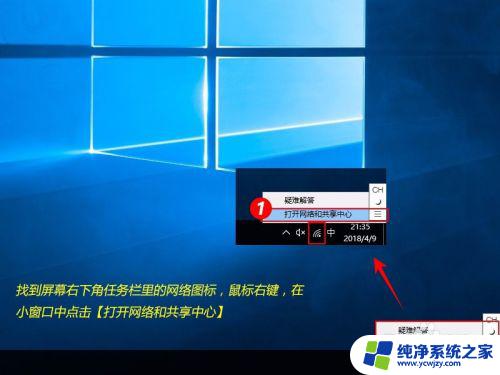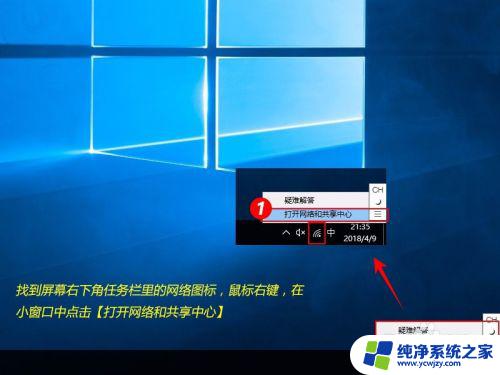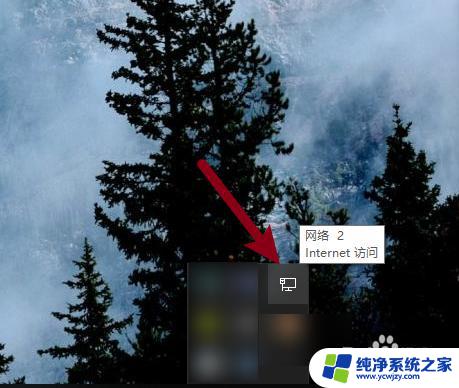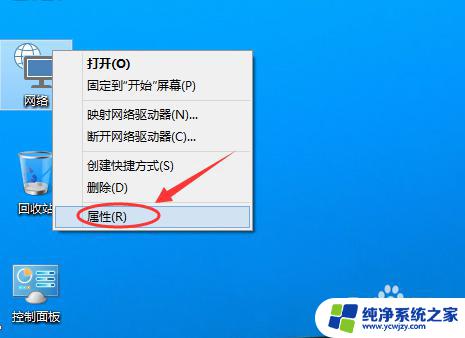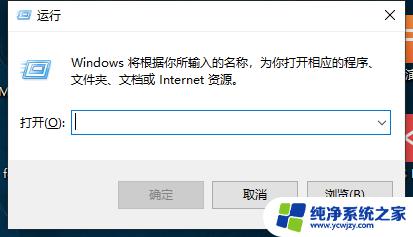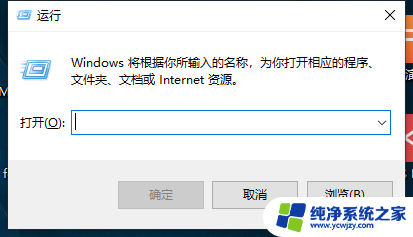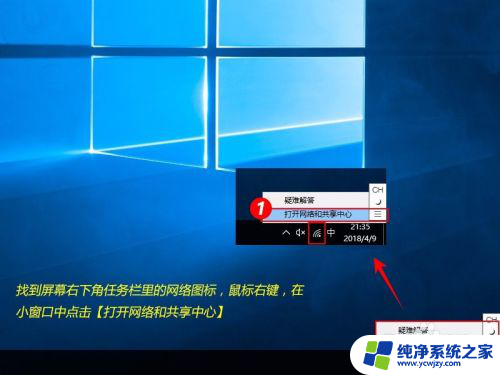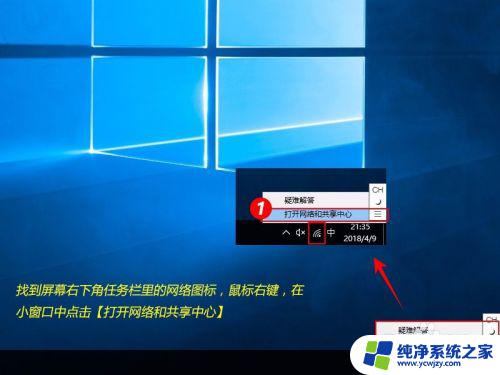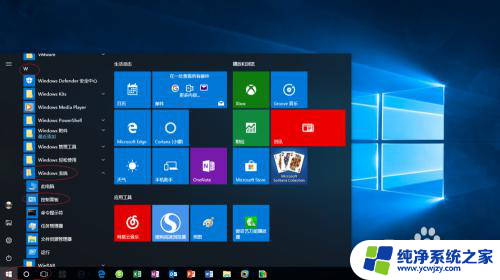win10 ipv4设置 Windows 10 IPv4地址设置步骤
win10 ipv4设置,在使用Windows 10操作系统时,我们常常需要对IPv4地址进行设置,IPv4地址是互联网中设备进行通信所必需的标识,通过正确设置它,我们可以确保网络连接的稳定和顺畅。在Windows 10中,进行IPv4地址设置并不复杂,只需按照一定的步骤进行操作即可。在本文中我们将为大家详细介绍Windows 10 IPv4地址设置的步骤,帮助大家轻松完成这一操作。无论您是新手还是有一定经验的用户,只要按照我们提供的指导进行操作,相信您都能够轻松掌握设置IPv4地址的技巧。让我们一起来了解这些设置步骤吧!
具体步骤:
1.首先,在销汽点歌返趣击Windows 10系统右下角的【网络连接图标】
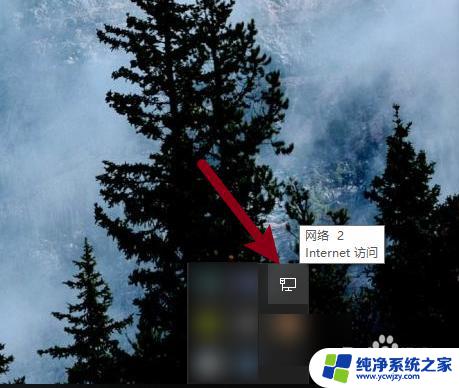
2.然后,再点击【网络和Internet设置】

3.然后,点击【更改适配器选项】
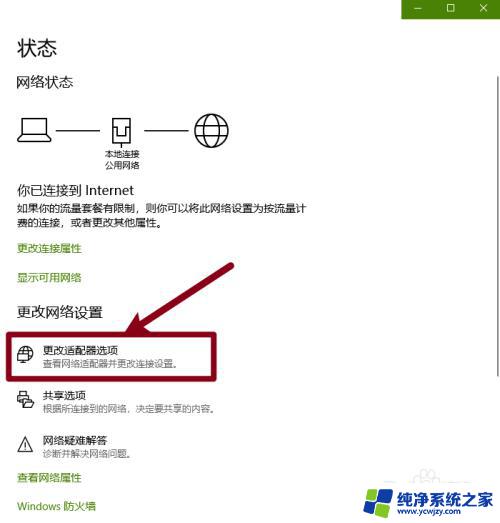
4.接着,点击【本地连接】
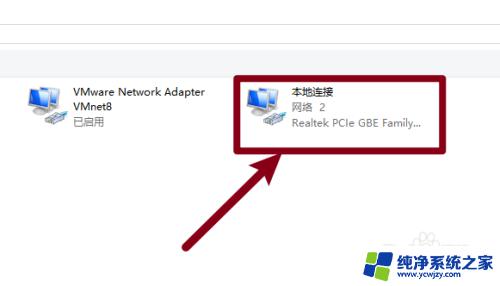
5.下一步爷召,点击【属性】
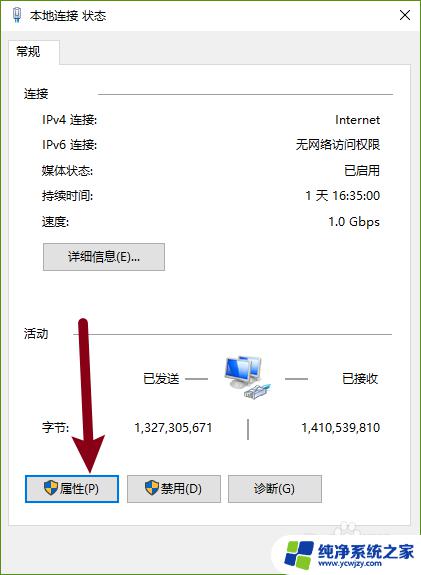
6.下一步,选择点击【Internet协议版本4】
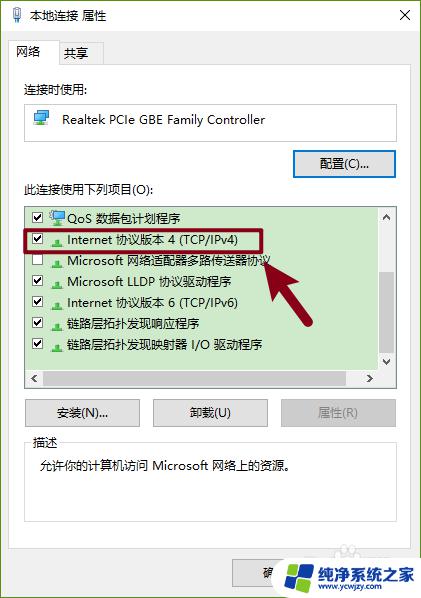
7.最后,就可以正确地设置【IPv4的地址】了
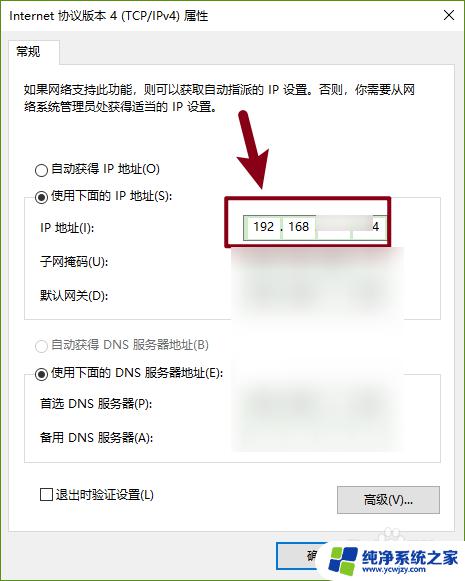
以上就是Win10 IPv4设置的全部内容,如果您还有疑问,请参考小编的步骤进行操作,希望这篇文章对您有所帮助。